Как настроить интеграцию с телефонией CallWay
В bpm’online функциональность интеграции с телефонией CallWay лицензируется как отдельное лицензионное решение. Сформируйте запрос на получение лицензий, отправьте его в службу поддержки, загрузите полученный файл лицензий в систему и распределите лицензии между пользователями.
На заметку
Данные процедуры детальнее рассмотрены в статьях “Лицензирование программного обеспечения” и “Распределение лицензий между пользователями”.
Процедура интеграции выполняется при условии, что все предварительные настройки телефонии CallWay ранее выполнены администратором телефонии.
Настройка сервиса сообщений bpm’online Messaging Service
Сервис сообщений позволяет соединить bpm’online c телефонией, подключаясь по интеграционному протоколу к CallWay и распределяя события о звонках между пользователями bpm’online.
1.Запустите предоставленный вам файл BPMonline Messaging Service Install.msi на том компьютере, который будет использоваться в качестве сервера обмена сообщениями, и выполните установку.
2.Пропишите в конфигурационном файле “Terrasoft.Messaging.Service.exe.config” адрес сервера CallWay:
<callway url=”Имя_или_адрес_сервера_CallWay” login=”XXX” password=”XXX” port=”34600” restoreConnectionInterval=”2000” />
Детальнее перечень параметров конфигурационного файла рассмотрен в следующей таблице.
| Наименование параметра | Назначение параметра |
| url | Параметр для указания IP-адреса сервера CallWay. |
| login | Логин и пароль интеграционного протокола. |
| password | |
| port | Порт интеграционного протокола. Значение по умолчанию “34600”. |
| restoreConnectionInterval | Временной промежуток переподключения интеграционного сервиса сообщений к серверу телефонии CallWay, в случае сбоя. Значение указывается в миллисекундах и по умолчанию равняется “2000”. |
Настройка библиотеки обмена сервисными сообщениями
Выбор и настройка библиотеки обмена сообщениями осуществляется один раз администратором системы.
1.Откройте дизайнер системы, например, нажав на кнопку  в правом верхнем углу приложения.
в правом верхнем углу приложения.
2.В группе [Настройка системы] щелкните по ссылке [Системные настройки] (Рис. 255).
Рис. 263 — Переход в раздел [Системные настройки]
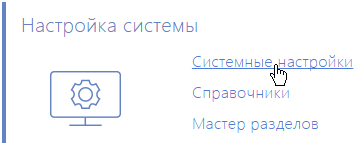
3.Укажите библиотеку обмена сообщениями. Для этого откройте системную настройку [Библиотека обмена сообщениями по умолчанию]. На странице системной настройки:
a.В поле [Значение по умолчанию] выберите “Библиотека интеграции с телефонией по протоколу Callway”;
b.Нажмите на кнопку [Сохранить].
4.Укажите параметры подключения к сервису сообщений. Для этого откройте системную настройку [Сервер обмена сообщениями]. На странице системной настройки:
a.В поле [Значение по умолчанию] укажите сетевой адрес сервера обмена сообщениями в виде: “ws://0.0.0.0:2013”, если ваш сайт доступен по протоколу http или “wss://0.0.0.0:2013”, если сайт доступен по протоколу https, где:
•“0.0.0.0” — IP-адрес, по которому с компьютеров пользователей, работающих в bpm’online, доступен ваш сервер обмена сообщениями;
•“2013” — порт, используемый по умолчанию для подключения к сервису сообщений. Номер порта можно изменить в конфигурационном файле “Terrasoft.Messaging.Service.exe.config”.
На заметку
Если ваш сайт доступен по протоколу https и вы используете защищенное подключение (wss) для веб сокетов, то на сервере обмена сообщениями необходимо установить сертификат безопасности и указать его в конфигурационных файлах сервиса сообщений. Для получения подробной информации о такой настройке обратитесь в службу поддержки Terrasoft по электронному адресу support@terrasoft.ru.
b.Нажмите на кнопку [Сохранить].
Настройка параметров CallWay
Данные настройки необходимо выполнить для каждого пользователя bpm’online, которому была выделена лицензия на интеграцию с телефонией CallWay. Используйте персональные учетные записи этих пользователей для входа в систему.
1.Откройте страницу профиля пользователя, например, щелкнув по ссылке [Профиль] на главной странице приложения.
2.Нажмите на кнопку [Настройки параметров Call Centre].
3.На открывшейся странице заполните необходимые поля:
a.[Отключить интеграцию с Contact Centre] — установленный признак позволяет отключить интеграцию bpm’online с телефонией. Кнопка выполнения звонка перестанет отображаться на коммуникационной панели приложения.
b.[Внутренний номер оператора] — номер телефона пользователя в CallWay.
c.[Правило исходящего набора] — внесите правило исходящего набора, если оно предусмотрено для настроенного сервера CallWay.
d.[Использовать внутренний клиент CallWay] — установите признак, если сотрудник использует внутренний клиент CallWay. При использовании внутреннего клиента CallWay становится доступной кнопка ответа на звонок из приложения.
e.[Включить режим отладки] — установленный признак позволяет отображать диагностическую информацию в консоли браузера. Может использоваться при возникновении проблем в телефонии и обращении клиента в службу поддержки.
4.Нажмите на кнопку [Сохранить] страницы.
5.Обновите страницу вашего браузера, чтобы внесенные изменения вступили в силу.
Смотрите также






